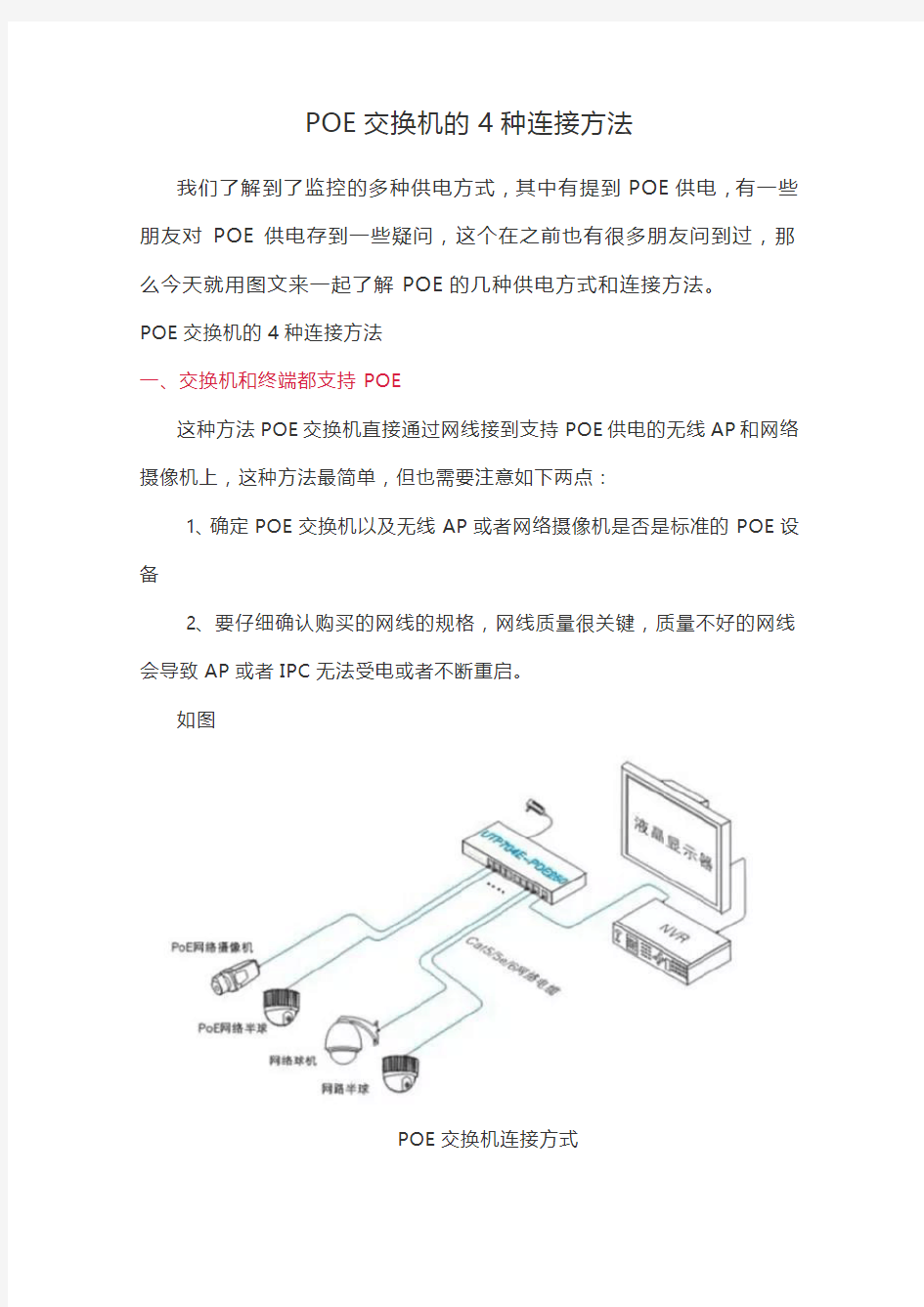

POE交换机的4种连接方法
我们了解到了监控的多种供电方式,其中有提到POE供电,有一些朋友对POE供电存到一些疑问,这个在之前也有很多朋友问到过,那么今天就用图文来一起了解POE的几种供电方式和连接方法。
POE交换机的4种连接方法
一、交换机和终端都支持POE
这种方法POE交换机直接通过网线接到支持POE供电的无线AP和网络摄像机上,这种方法最简单,但也需要注意如下两点:
1、确定POE交换机以及无线AP或者网络摄像机是否是标准的POE设备
2、要仔细确认购买的网线的规格,网线质量很关键,质量不好的网线会导致AP或者IPC无法受电或者不断重启。
如图
POE交换机连接方式
二、交换机支持POE,终端不支持POE
这种方案POE交换机出来接POE分离器,POE分离器将电源分离成数据信号和电力,有两根输出线,一根是电力输出线,一根是网络数据信号输出线即普通网线。电力输出有5V/9/12V等,可以匹配各种DC输入的非POE 受电终端,支持IEEE 802.3af/802.3at标准。数据信号输出线即普通网线直接接到非POE受电终端的网口即可。
如图
POE分离器的连接方式
三、交换机不支持POE,终端支持POE
这种方案交换机出来接POE供电器,POE供电器将电力加到网线上之后传输给终端。这种方案利于扩展原有的布线网络,对原有网络没有影响。
如图
POE摄像机+POE供电器的连接方式
四,交换机不支持POE,终端也不支持POE
这种方案交换机出来接POE供电器,再接POE分离器,最后传输给终端。方案三和方案四适合于传统网络的改造,即原来的交换机不支持POE 供电,但是又想利用POE供电好处的场合。
如图
POE供电器的连接方式
那实际应用时,网线应该怎么接呢,很多朋友对POE供电技术有所了解,知道1 2 3 6或者4 5 7 8等供电线序问题,所以怕万一接错,导致设备烧毁等严重后果。
POE供电标准对POE交换机、POE供电模块(POE供电器)等PSE设备的要求是只要支持1 2 3 6 和4 5 7 8供电线序的其中一种即可,当然最新的802.3at 4pair标准需要两种都同时支持。而对POE受电设备的要求是必须同时支持两种供电方式。到底应该怎么接好呢?
1.如果你的POE交换机、POE供电模块是标准的PSE设备,那么网线随便接下面接的无线AP或者IPC都不会烧毁。标准的POE供电过程,有一个检测过程,这个检测过程会确保对不是标准的受电设备不进行供电。如何区分标准的设备还是非标准的设备,可参看如何区分标准POE供电和非标准POE供电。
2.如果你的PSE设备是强供型,那么在接线之前必须非常小心查看说明书,看供电PIN脚是1 2 3 6还是4 5 7 8,如果身边没有说明书,也可以用万用表检测,如果有稳定的12V/24/48V输出的就是供电脚。搞清楚了供电PIN脚,还不能直接接终端设备。另外一端的无线AP或者IPC要搞清楚输入电压是多少,网口电路是否经过了改装,如果没有经过改装,接上去之后就很可能会将网口电路烧毁。如果电路没改装就需要用到POE分离器。
明白了以上两点,工程应用中在接线之前就胸有成足了。现在市面上的非标设备很多,在接线前一定要非常小心。
交换机的配置 一、连接交换机和PC 首先,需要先把PC和交换机连接在一起,这样才能进行管理。可网管型交换机都附带一条串口电缆,供网管员进行本地管理。先把串口电缆的一端插在交换机背面的Console口上,同时拧好螺钉,防止接触不良。串口线的另一端插在普通PC的串口上,此时要记住电缆插在COM1还是COM2口上,以后设置会用得着。 二、设置“超级终端” 连接好后,接通交换机和电脑电源并开机。Windows 98/Me/2000都提供“超级终端”服务,如果没有可以在“添加/删除程序”中的“通讯”组内添加。你也可以使用其他符合VTY100(终端的一种标准,现在很少见)标准的终端模拟程序。 在第一次运行“超级终端”时,系统默认为通过Modem连接,会要求用户输入连接的区号,随便输入一个即可。如果你的电脑中没有安装Modem,则会提示“在连接之前必须安装调制解调器,现在就安装吗?”,这里点击[否]按钮。 程序运行之后会提示你建立一个新的连接名称,我们在这里输入“Switch”。点击[确定]按钮后,会出现一个窗口,要求用户选择连接时使用哪一个端口。这里一定要注意,应该选择你连接的PC串口的序号。如果不太清楚,可以用“串口1”和“串口2”分别试试。 串口号后,点击[确定]按钮,会出现一个COM口属性的窗口,里面有波特率、数据位、奇偶检、停止位、流量控制等参数设置。这么多参数,如何设置呢?其实不要紧,只要点击一下[还原默认值]按钮,就会调用最保守的参数设置。默认参数在大多数的连接状况下都能适用,这样用户就不必再花费时间研究这些参数了。 设定好连接参数后,程序就会自动执行连接交换机的命令。咦!界面怎么一片空白?不要急,按一下回车键,交换机管理主界面的庐山真面目终于出现了。 从现在开始,你就得忘记鼠标的存在,所有的控制都要通过键盘来实现。不过操作非常简单:用回车键执行命令,用“Tab”键或箭头键在选项中移动,用空格键或键盘字母键、数字键改变某项参数。登录操作系统之前,用户需要输入管理员用户名和密码。大多数设备管理员的默认用户名都以“Admin”、“Super”等有意义的英文单词命名。有的交换机有初始口令,有的则没有,只要仔细查看交换机使用手册就可以了解这些信息。 交换机的配置是一项技巧性和实践性并重的工作,只有在平时认真总结,才能对交换机进行有效管理,使局域网畅通运行,为用户的信息传递提供最可靠的服务。 (1)每个双绞线接口只与一个工作站(网卡)相连,信号点对点传输。 (2)当某一端口接收到信号时,HUB将其整形再生并广播到其他每个端口。 (3)HUB本身可自动检测信号碰撞,当碰撞发生时立即发出阻塞(jam)信号通知其他端口。
中联A K8120程控电话交换机说明书
中联AK8120程控电话交换机说明书中联AK8120程控交换机说明书 话务转接台或话机设置 功能设置开命令: * 101 * # 功能设置关命令: * 101 # 三? 设置系统参数 系统初始化命令1: * 000 * 123 # 系统初始化命令2: * 000 * 124 # 3.2 设置系统日期与时间 设置系统日期命令: * 102 * YYYYMMDDWW # 说明--YYYY代表年份,MM代表月份,DD代表日期,WW代表星期 3.3 设置本机字头 设置命令? * 105 * 首位码 * 类别 * 号长 # 删除命令? * 105 * 首位码 * 0 # 必须输入* 3 01 * 0 #进行分机弹性号码的初始化 3.4 设置夜间时段 命令? * 110 * 起始时间? * 结束时间 # 说明: --起始时间0000—2359默认为18:00 --结束时间0000-2359默认为08:00
3.5 设置热线延时时间 命令? * 111 * 秒秒 # 3.6 设置分机振铃次数 命令? * 321 * 振铃次数 # 说明--振铃次数取值3--12次默认6次3.7 不拍叉转接开与关 开不拍叉转接命令? * 319 * 1 # 关不拍叉转接命令? * 319 * 0 # 3.8 夜间电脑话务员开关 开命令 * 320 * 1 # 关命令 * 320 * 0 # 3.9 无人接听语音开关? 开忙语音段命令 * 211 * 1 # 关忙语音段命令 * 211 * 0 # 3.10 忙语音开关 开忙语音段命令 * 210 * 1 # 关忙语音段命令 * 210 * 0 # 3.11 IP卡帐号密码的隐含 设置命令? * 112 * IP卡号 # 全部删除 * 112 * 0 #
傻瓜式全网管交换机通用命令配置vlan database vlan 10 vlan 20 vlan routing 10 vlan routing 20 ex con interface vlan 10 ip address 172.16.1.254 255.255.255.0 routing ex interface vlan 20 ip address 192.168.1.1 255.255.255.0 routing ex interface 0/1-0/12 vlan participation include 10 vlan pvid 10 ex interface 0/23-0/24 vlan participation include 10 vlan pvid 10 ex interface 0/13-0/22 vlan participation include 20 vlan pvid 20 ex interface 0/25-0/26 vlan participation include 20 vlan pvid 20 ex ip routing ip route default 172.16.1.1 ex con service dhcp
ip dhcp pool vlan10 network 172.16.1.0 255.255.255.0 default-router 172.16.1.254 dns-server 114.114.114.114 lease 0 8 0 ex ip dhcp pool vlan20 network 192.168.1.0 255.255.255.0 default-router 192.168.1.1 dns-server 114.114.114.114 lease 0 8 0 ex ip dhcp excluded-address 192.168.1.1 ip dhcp excluded-address 172.16.1.1 ex sa y
交换机连接方式详细解说(图) 综合以下两种方式来看,交换机的级联方式实现简单,只需一根普通的双绞线即可,节约成本而且基本不受距离的限制;而堆叠方式投资相对较大,且只能在很短的距离内连接,实现起来比较困难。 但也要认识到,堆叠方式比级联方式具有更好的性能,信号不易衰竭,且通过堆叠方式,可以集中管理多台交换机,大大减化了管理工作量;如果实在需要采用级联,也最好选用Uplink端口的连接方式。因为这可以在最大程度上保证信号强度,如果是普通端口之间的连接,必定会使网络信号严重受损。 好了,通过下面的介绍,相信大家一定能找到适合自己的连接方式,赶紧动手吧! 1、交换机级联 这是最常用的一种多台交换机连接方式,它通过交换机上的级联口(UpLink)进行连接。需要注意的是交换机不能无限制级联,超过一定数量的交换机进行级联,最终会引起广播风暴,导致网络性能严重下降。级联又分为以下两种: 使用普通端口级联 所谓普通端口就是通过交换机的某一个常用端口(如RJ-45端口)进行连接。需要注意的是,这时所用的连接双绞线要用反线,即是说双绞线的两端要跳线(第1-3与2-6线脚对调)。其连接示意如图1所示。 图1 使用Uplink端口级联 在所有交换机端口中,都会在旁边包含一个Uplink端口,如图2所示。此端口是专门为上行连接提供 的,只需通过直通双绞线将该端口连接至其他交换机上除“Uplink端口”外的任意端口即可(注意,并不是Uplink端口的相互连接)。
图2 其连接示意如图3所示。 图3 2、交换机堆叠 此种连接方式主要应用在大型网络中对端口需求比较大的情况下使用。交换机的堆叠是扩展端口最快捷、最便利的方式,同时堆叠后的带宽是单一交换机端口速率的几十倍。但是,并不是所有的交换机都支持堆叠的,这取决于交换机的品牌、型号是否支持堆叠;并且还需要使用专门的堆叠电缆和堆叠模块;最后还要注意同一堆叠中的交换机必须是同一品牌。 它主要通过厂家提供的一条专用连接电缆,从一台交换机的“UP”堆叠端口直接连接到另一台交换机的“DOWN”堆叠端口。堆叠中的所有交换机可视为一个整体的交换机来进行管理。 提示:采用堆叠方式的交换机要受到种类和相互距离的限制。首先实现堆叠的交换机必须是支持堆叠的;另外由于厂家提供的堆叠连接电缆一般都在1M左右,故只能在很近的距离内使用堆叠功能。
MOXA交换机使用说明 1、IP地址的设置 通过IE工具来Ping 交换机默认的IP(出厂默认)地址,进入交换机配置界面后,直接点击确认后,进入交换机设置界面对话框,IP地址设置请选择\Main Meun\Basic Settings\Network,出现下列对话框 在此对话框下,设置人员在Switch IP Address 和 Switch Subnet Mask 旁的空白处填写预定的IP地址(如:),以及相应的子网掩码地址(如:);其他的如Auto IP Configuration 设置为Disable方式,不要选择HDCP方式。 2、主站(Master)设置 完成了IP方式的设置后,就需要对交换的通讯协议和交换机进行相应的设置,选择\Main Menu\Communication Redundancy(通讯冗余设置),进入对话框: 在此对话框内,我们需要注意的是Settings标记下方的设置参量,而Current Status 为相应的设置参量后交换机系统检测后的状态指示。
Redundancy Protocol (通讯协议设置):设置选择为Turbo Ring ,而非是IEEE802协议(快速生成树)方式; 采用Turbo Ring方式的情况下,需要在网络交换机组中设置一个Master(主站),选择主站的方式是将Set as Master前的小方框内给予选中, 只需要选择确定后,点击Activate按钮即可生效。(注意:在多个交换机组成网中只能有1个设置为Master,不可以多选;同时如果不对交换机进行Master设置,系统会自动设置交换机组中的1台为Master)。 Enable Ring Coupling (环间耦合端口定义)在实际的项目运用中不常运用到,在此不给予更多的描述。需要提醒的是工程人员在设置过程中不要将Enable Ring Coupling 前的小方格选中,同时要注意的是对应的Coupling Port和 Coupling Control Port后的端口与前面的Redundant Ports 1st Port和 2nd Port(冗余连接端口定义)设置的端口重复。 3、网络设置参数验证 完成网络参数设置后,对应的Communication Redundancy对话框内都通过Current Status状态给予体现了,包括了网络协议状态、主(Master)/从(Slave)方式;冗余端口的数据监测状态以及环间耦合状态信息。 在多台交换机组环的情况下,工程人员要注意Redundant Ports 1st Port和 2nd Port (冗余端口状态监测状态)的信息: (1)、Forwarding:(推进状态)
国威交换机说明书编程,国威交换机说明书下载,国威电话交换机说明书,国威程控交换机的设置,国威集团电话说明书 以下编程适用于,ws-824,ws-824(9),ws-848D,ws-16128,WS-3296,ws-32256,ws-288等机型专用话机进入系统编程方法:在挂机(时间显示)状态下,连续按三次检查键,显示屏显示:输入系统密码(系统密码为7位,出厂时为1967590),密码输入正确后,显示屏显示:系统编程状态。输入项目代码后可进行各分项设置,在光标处可以直接输入分项和相关内容的数字,按转接键可移动光标和转入下一分项。本项目编程完成后,按保留键,保留内容并退出本项目,可继续进行其他项目编程,所有程序编程完成后,按清除键退出系统编程状态,恢复使用的时间显示状态。 普通话机系统编程进入方法: 使用一部音频按键电话,摘机后输入#787+系统密码,密码输入正确后,重新听到拨号音,则进入系统编程。输入不正确则听忙音。说明书中*号在不同位置都有不同的意义,有时表示所有的意思,有时表示清除,有时表示空格和转入下一分项,在系统编程中对不同编程项都有具体说明。 系统编程内容及显示屏显示如下: 项目(00):日期和时间设置 上行显示:日期时间设置 下行显示: 年:97----年份,输入数字码,两位00--99,输完后按转接键转下一步: 月:07----月份,输入数字码,两位0l--12,输完后按转接键转下一步: 日:01----日,输入数字码,两位01--31,输完后按转接键转下一步: 星期:0一星期,输入数字0-6,0表示星期天,1-6表示星期一至六,输完后按转接键转下一步: 小时:00-小时,采用12小时制,输入数字码,两位01--12,输完后按转接键转下一步: 分钟:00--分钟,输入数字码,两位00-59,输完后按转接键转下一步: 上小午:0--上下午,输入数字码,0表示上午,1表示下午,输完后按转接键又转回年份输入:输入正确后按保留键(即把输入的日期和时间存储),退回到输入项目代码状态。 普通话机编程: 输入项目代码00后,听到一声提示音,表示进入项目编程。 首先输入年份,两位数值。年份输入完毕后,按*号转到月份输入状态, 输入状态与年份类似; 输入完毕后按*号转日期输入。在输入数值过程中,如不想对当前的分项进行修改则直接按*号; 转到下一分项处理。当输入完上下午值时,如再按*号又回到年份输入,同时听到一声提示。当输入完所有日期和时间时,按#号将刚输入的数值存储并退回到项目号输入状态(重新听拨号音)。普通话机仅需挂机即退出系统编程。
一、交换机基本配置 1、交换机命名: 在项目实施的时候,建议为处于不同位置的交换机命名,便于记忆,可提高后期管理效率。 switch(config)#hostname ruijie //ruijie为该交换机的名字 2、交换机配置管理密码: 配置密码可以提高交换机的安全性,另外,telnet登录交换机的时候,必须要求有telnet管理密码。 switch (config)#enable secret level 1 0 rg //配置telnet管理密码为rg,其中1表示telnet密码,0表示密码不加密 switch (config)#enable secret level 15 0 rg //配置特权模式下的管理密码rg,其中15表示为特权密码3、交换机配置管理IP switch (config)#interface vlan 1 //假设管理VLAN为VLAN 1 switch (config-if)#ip address 192.168.1.1 255.255.255.0 //给管理VLAN配置管理IP地址 switch (config-if)#no shutdown //激活管理IP,养成习惯,无论配置什么设备,都使用一下这个命令 4、交换机配置网关: switch(config)#ip default-gateway 192.168.1.254 //假设网关地址为192.168.1.254,此命令用户二层设备。通过以上几个命令的配置,设备便可以实现远程管理,在项目实施时(尤其是设备位置比较分散)特别能提高效率。 二、接口介质类型配置 锐捷为了降低SME客户的总体拥有成本,推出灵活选择的端口形式:电口和光口复用接口,方便用户根据网络环境选择对应的介质类型。 但光口和电口同时只能用其一,如图1,如使用了光口1F,则电口1不能使用。 1、接口介质类型的转换: Switch(config)#interface gigabitethernet 0/25-28
全面图文解析:交换机接口及连接技巧 交换机在我们的印象中是作为局域网节点连接的网络设备,其实它也在广域网中存在,并且得到大量应用,特别是电信运营企业中,ATM交换机和现在光纤通道交换机等,只不过我们平时很难见到这类交换机而已。不过本文仍主要以我们常见的局域网交换机为例向大家介绍交换机的各类接口及连接方式。 局域网交换机作为局域网的集中连接设备,它的接口类型是随着各种局域网和传输介质类型的发展而变化的,分析一下局域网的主要网络类型和传输介质发展过程,我们就不难发现各种交换机接口类型,下面我们就先来介绍目前仍存在的一些交换机接口,注意,因交换机的许多接口与路由器接口完全一样,所以在此仍以路由器上的相应接口进行介绍。l 一、交换机接口类型 1. 双绞线RJ-45接口 这是我们见的最多、应用最广的一种接口类型,它属于双绞线以太网接口类型。它不仅在最基本的10Base-T以太网网络中使用,还在目前主流的100Base-TX快速以太网和1000Base-TX千兆以太网中使用。虽然它们所使用的传输介质都是双绞线类型,但是它们却各自采用了不同版本的双绞线类型,如最初10Base-T使用的3类线到支持1000Base-TX千兆速率的6类线,中间的100Base-TX则中以使用所谓的五类、超五类线,当然也可以是六类线。这些RJ-45接口的外观是完全一样的,如图1左图所示,像一个扁“T”字。与之相连的是RJ-45水晶头,如图2中、右图分别为一个水晶头和做好水晶头连线的双绞网线。如图2所示的就是一款24口RJ-45接口的以太网交换机,其中还有将在下文介绍的2个SC光纤接口和1个AUI接口。 图一
十条华为交换机命令最基本的用法 十条华为交换机命令最基本的用法,下面例举了十条最基本的命令,比如:华为交换机命令在基于IOS的交换机上设置登录口令,华为交换机命令在基于IOS的交换机上设置主机名/系统名等。 ◆华为交换机命令在基于IOS的交换机上设置主机名/系统名: switch(config)# hostname hostname 在基于CLI的交换机上设置主机名/系统名: switch(enable) set system name name-string ◆华为交换机命令在基于IOS的交换机上设置登录口令: switch(config)# enable password level 1 password 在基于CLI的交换机上设置登录口令: switch(enable) set password switch(enable) set enalbepass ◆华为交换机命令在基于IOS的交换机上设置远程访问: switch(config)# interface vlan 1 switch(config-if)# ip address ip-address netmask switch(config-if)# ip default-gateway ip-address 在基于CLI的交换机上设置远程访问: switch(enable) set interface sc0 ip-address netmask broadcast-address switch(enable) set interface sc0 vlan switch(enable) set ip route default gateway ◆华为交换机命令在基于IOS的交换机上启用和浏览CDP信息: switch(config-if)# cdp enable switch(config-if)# no cdp enable 为了查看Cisco邻接设备的CDP通告信息: switch# show cdp interface [type modle/port]
一科及多路通TC系列程控电话交换机说明书TC-208 TC-208B TC-312 TC-308B TC-416B TC-432B 2009-07-21 12:56 一科及多路通TC系列程控电话交换机说明书TC-208 TC-208B TC-312 TC-308B TC-416B TC-432B ?一科及多路通TC-208B电话交换机说明书 ?一科及多路通TC-308B电话交换机说明书 ?一科及多路通TC-212B电话交换机说明书 ?一科及多路通TC-312B电话交换机说明书 ?一科及多路通TC-216B电话交换机说明书 ?一科及多路通TC-316B电话交换机说明书 ?一科及多路通TC-416B电话交换机说明书 简明使用方法 来电显示:个分机口均可接来电显示电话 打出:直拨外方号码 转接:直拨分机号码(801-816) 内部通话:先拨“*”,再拨分机号码 允许8台(对)电话,包括外线出入呼叫、通话、转接,以及内部呼叫、通话、同时惊醒,互不干扰 1.简介 欢迎您选用沈阳魁星公司多路通程控电话交换机(或称集团电话)。当 您使用多路通交换机一段时间后,感觉怎样?您一定有答案,您的单位 或家庭拥有的是一台高性能价格比的电话扩容设备。例如您曾经使用过 或见过数千上万的进口,包括引进机型,您回觉得多路通程控电话交换 机与它们的通讯质量,产品素质并无差异,切与之相同机型的多路通交 换机,式样更小巧,安装更方便,操作更直观,而功能共多,更实用。 您也一定会推荐给你的亲友,推向您周围的社会。谢谢你。多路通交换 机是信号处理及鉴频技术能工作与不同制式的局系统以及边远山区非 标局系统。抗干扰,抗雷电,宽电源电压(160-240V)使之年使用各种 恶劣环境。多路通程控电话交换机的严格的质量管理,使其开箱合格为 99%以上,其返修小于2% 2.产品安装测试及基本使用方法
Written by Strongtzq.唐 (E-mail:Strongtzq@https://www.doczj.com/doc/778092418.html, QQ:21033068) 交换机通用配置方法全接触 交换机的配置一直以来是非常神秘的,不仅对于一般用户,对于绝大多数网管人员来说也是如此,同时也是作为网管水平高低衡量的一个重要而又基本的标志。这主要在两个原因,一是绝大多数企业所配置的交换机都是桌面非网管型交换机,根本不需任何配置,纯属“傻瓜”型,与集线器一样,接上电源,插好网线就可以正常工作;另一方面多数中、小企业老总对自己的网管员不是很放心,所以即使购买的交换机是网管型的,也不让自己的网管人员来配置,而是请厂商工程师或者其它专业人员来配置,所以这些中、小企业网管员也就很难有机会真正自己动手来配置一台交換機。 交換换机的详细配置过程比较复杂,而且具体的配置方法会因不同品牌、不同系列的交换机而有所不同,本文教给大家的只是通用配置方法,有了这些通用配置方法,我们就能举一反三,融会贯通。 通常网管型交换机可以通过两种方法进行配置:一种就是本地配置;另一种就是远程网络配置两种方式,但是要注意后一种配置方法只有在前一种配置成功后才可进行,下面分别讲述。 一、 本地配置方法 本地配置我们首先要遇到的是它的物理连接方式,然后还需要面对软件配置,在软件配置方面我们主要以思科的“Catalyst 1900”交换机为例来讲述。 因为要进行交换机的本地配置就要涉及到硬、软件的连接及建立,所以下面我们分这两步来说明配置的基本连接过程。 1、 物理连接 因为笔记本电脑的便携性能,所以配置交换机通常是采用笔记本电脑进行,在实在无笔记本的情况下,当然也可以采用台式机,但移动起来麻烦些。交换机的本地配置方式是通过计算机与交换机的“Console”端口直接连接的方式进行通信的,它的连接图如图1所示: 圖示-1 可进行网络管理的交换机上一般都有一个“Console”端口,它是专门用于对交换机进行配置和管理的。通过Console 端口连接并配置交换机,是配置和管理交换机必须经过的步骤。虽然除此之外还有其他若干种配置和管理交换机的方式(如Web 方式、 Telnet 方式等),但是,这些方式必须依靠通过Console 端口进行基本配置后才能进行。因为其他方式往往需要借助于IP 地址、域名或设备名称才可以实现,而新购买的交换机显然不可能内置有这些参数,所以通过Console 端口连接并配置交换机是最常用、最基本也是网络管理员必须掌握的管理和配置方式。 不同类型的交换机Console 端口所处的位置并不相同,有的位于前面板(如Catalyst 3200和Catalyst 4006),而有的则位于后面板(如Catalyst 1900和Catalyst 2900XL )。通常是模块化交换机大多位于前面板,而固定配置交换机则大多位于后面板。不过,倒不用担心无法找到Console 端口,在该端口的上方或侧方都会有类似“CONSOLE”字样的标识,如图2所示: 華迪實訓 網路工程部 2008.08.06
全面图解交换机接口及连接 局域网交换机作为局域网的集中连接设备,它的接口类型是随着各种局域网和传输介质类型的发展而变化的,分析一下局域网的主要网络类型和传输介质发展过程,我们就不难发现各种交换机接口类型,下面我们就先来介绍目前仍存在的一些交换机接口,注意,因交换机的许多接口与路由器接口完全一样,所以在此仍以路由器上的相应接口进行介绍。 一、交换机接口类型 1、双绞线RJ-45 接口 这是我们见的最多、应用最广的一种接口类型,它属于双绞线以太网接口类型。它不仅在最基本的10Base-T以太网网络中使用,还在目前主流的 100Base-TX快速以太网和1000Base-TX千兆以太网中使用。 虽然它们所使用的传输介质都是双绞线类型,但是它们却各自采用了不同版本的双绞线类型,如最初10Base-T使用的3类线到支持1000Base-TX千兆速率的6类线,中间的100Base-TX则中以使用所谓的五类、超五类线,当然也可以是六类线。 这些RJ-45接口的外观是完全一样的,如图1左图所示,像一个扁“T”字。与之相连的是RJ-45水晶头,如图2中,右图分别为一个水晶头和做好水晶头连线的双绞网线。如图2所示的就是一款24口RJ-45接口的以太网交换机,其中还有将在下文介绍的2个SC光纤接口和1个AUI接口。 图2 2、光纤接口 图1
对于光纤这种传输介质虽然早在100Base时代就已开始采用这种传输介质,当时这种百兆网络为了与普遍使用的百兆双绞线以太网100Base-TX区别,就称之为“100Base-FX”,其中的“F”就是光纤“Fiber”的第一个字母。 不过由于在当时的百兆速率下,与采用传统双绞线介质相比,优势并不明显,况且价格比双绞线贵许多,所以光纤在100Mbps时代产没有得到广泛应用,它主要是从1000Base技术正式实施以来才得以全面应用,因为在这种速率下,虽然也有双绞线介质方案,但性能远不如光纤好,且在连接距离等方面具有非常明显的优势,非常适合城域网和广域网使用。 目前光纤传输介质发展相当迅速,各种光纤接口也是层出不究,不过在局域网交换机中,光纤接口主要是SC类型,无论是在100Base-FX,还是在1000Base-FX网络中。SC接口的芯在接头里面,如图3左图所示的是一款100Base-FX网络的SC光纤接口模块,其右图为一款提供了4个SC光纤接口的光纤交换机。图2中所示交换机中也有2个SC光纤接口。 图3 从图2和图3右图交换机的SC接口外观可以看出,它与RJ-45接口非常类似,不过SC接口看似更扁些,缺口浅些。主要看其中的接触芯片是一什么类型的,如果是8条铜弹片,则是RJ-45接口,而里面如果是一根铜柱则是SC光纤接口。 3、AUI接口与BNC AUI接口是专门用于连接粗同轴电缆的,虽然目前这种网络在局域网中并不多见,但在一些大型企业网络中,仍可能有一些遗留下来的粗同轴电缆令牌网络设备,所以有些交换机也保留了少数AUI接口,以更大限度地满足用户需求。AUI接口是一个15针“D”形接口,类似于显示器接口。这种接口同样也在许多网络设备中见到,如路由器,甚至服务器中,如图4所示的就是路由器上的AUI 接口示意图。
编订:__________________ 单位:__________________ 时间:__________________ 程控交换机的管理与维护 Standardize The Management Mechanism To Make The Personnel In The Organization Operate According To The Established Standards And Reach The Expected Level. Word格式 / 完整 / 可编辑
文件编号:KG-AO-4522-29 程控交换机的管理与维护 使用备注:本文档可用在日常工作场景,通过对管理机制、管理原则、管理方法以及管理机构进行设置固定的规范,从而使得组织内人员按照既定标准、规范的要求进行操作,使日常工作或活动达到预期的水平。下载后就可自由编辑。 程控交换机作为电力通信网的核心部分和中心枢纽,其地位和作用相当重要,如果程控交换机发生故障,必然会造成通信网处在瘫痪状态,对电力系统的安全生产、设备运行、管理等各方面工作带来威胁。由于电力系统的生产工作对通信联络保障要求高,所以对程控交换机也格外重视,通常配备行政交换机和调度交换机。 对程控交换机的管理维护,可在硬件和软件上进行。 1 硬件上需注意的方面 (1) 机房温度和环境。程控交换机对机房的温度和环境要求较高。用户量越多,能耗也越大,散发出来的热量也越大,因此需要在恒温、干净的环境中运行。机房温度要保持在20℃左右,如果温度太高,会
造成机器散热困难,使机器的元器件参数发生变化,电路的稳定性降低,严重时还会损坏设备。注意温度的同时还要保持机房的一定湿度,如机房太潮湿,会使机器的金属部件生锈,腐蚀设备,甚至会造成线路绝缘降低,电路短路等现象。机房过于干燥,则容易产生静电,直接威胁到交换机的安全。按规定,机房的湿度应保持在40%~60%。温度和湿度可通过温度计等监视,必要时,可以安装空调、加湿机或抽湿机等进行调节。此外,机房还要求有防火、防尘措施,电缆管道施工完毕后要认真堵塞,以防止小动物进入。 (2) 防静电措施。程控交换机的电路采用大规模和超大规模集成电路运行。集成化程度越高,耐电压和耐冲击的水平相应也就越低。而静电产生的电压有时会高达几十,几百,几千或是上万伏,如此高的静电电压足以击毁或击伤芯片,所以静电效应对程控交换机威胁极大。因此,机房地板要求铺设防静电地板,机务人员进入机房工作时要换防静电拖鞋,在触摸设备,插拔电路板时要戴上防静电手套。在机房工作时
适用场景:1-24口下联P C用户,25口下联二层网管交换机,26口上联汇聚交换机 堆叠环境中,若未指定优先级,则是根据它们的MAC地址(mac小的为主机)来确定谁是主机。优先级为越大越好,范围1-10。出场默认为1。 1、系统时间同步:如果客户有使用 ntp/sntp进行全网统一的时间配置的需求,可在设备上做Ruijie(config)#hostname TSG#5750 //给交换机命名 Ruijie(config)#sntp enable //首先开启 sntp 服务 Ruijie(config)#sntp server 210.72.145.44 //配置服务器IP地址,此为国家授时中心服务器IP 地址 Ruijie(config)#sntp interval 36000 // 配置sntp交互的时间间隔 措施一:限制远程管理源地址 Ruijie(config)#access-list 99 permit host 192.168.1.100 //配置控制列表,严格限定允许ip Ruijie(config)#line vty 0 35 Ruijie(config-line)#access-class 99 in 措施二:限制SNMP管理源地址 Ruijie(config)#access-list 99 permit host 192.168.1.100 //配置控制列表,严格限定允许ip Ruijie(config)#snmp-server community ruijie rw 99 措施三:使用加密管理协议,使用SSH管理,禁用Telnet协议 Ruijie(config)#no enable service telnet-server //禁用telnet管理 Ruijie(config)#enable service ssh-server //启用SSH管理 Ruijie(config)#crypto key generate dsa //设置ssh加密模式
4.5.2交换机模式的语音部署方法 i.硬件安装 a.插板安装注意事项: 将板对准需要插入的槽位的导轨条,将板往里压,到位后将板上的卡口往机框里压,使其卡在机框上板装好后再接电源,将电源线一端接在电源的输出口,输出接口上连接触头编号,和电源接口上的编号一一对应上,如 1 对1,2 对2,对接好后将连接头上的卡口往顺时针方向旋转,卡到位就可以了,一端接在机框的POWER 接口上,左右各有一个,左右都可以接;接口是带有波纹的,注意不能接反,将接口和框上的接口对好压进去即可
背板图示: 电源接口图示:
机框上的0-6 的编号对应背板的0-6 编号,机框上的7 编号对应背板的8 编号,机框上的8 编号对应背板的9 编号,机框上的10-15 编号对应背板的10-15 编号. 当插用户板和模拟板时,排线所接的位置从下到上对应的通道编号为0-23。对应的网口需接上网线,然后接入到网络交换机上板上NET1 灯表示网络为10M/100M 网络,网线接好后,如接入100M 网络后NET1 灯会亮,NET2 灯闪烁表示网络有数据收发;板上通道如果被占用后,板上对应的LN 灯会亮,通道释放对应的LN 灯灭。 中继接口图例:
各板的安装与槽位没有对应关系,可以插任意槽位,MPU槽必须插板(即必须有主板,并且插在MPU 槽,ATV 做主板时除外),如有E1 接入,则9 号槽必须插DTV 板,即背板上的9 编号对应的槽位,每块板都必须接网线. 现将背板上的槽位编号与机框上的编号的对应关系做个说明: DTV 板和ATV 板也可以当成主板来使用(即代替MPU 板),即插到C-C 槽位且需要跳线,对应的软件里也需要设置,软件设置参考软件配置部分。对于DTV 板,J22 跳线需跳上,对于ATV 板,J10 跳线需要跳上。 b.ATV 板插板说明 ATV 作从板时,可以插在除主板槽位的任何一个槽位 ATV 作主板时,只能插在8 号槽,它可以带3 块ATU 从板,从板只能插在4,5,6 号槽,且不能用DTV 做从板。 c.DTV 板插板说明 主板跑DT 接E1 时,可以接从板的槽:4 号、5 号、8 号、11 号、12 号、15 号。主板不跑DT 不接E1 时,可以在除从框的C 槽位任何槽位插板。 注意:当机框上的板超过 6 块时需要单独的MPU 板,不能用其他板来代替MPU 板,此时这个MPU 板是没有DT 功能的。
《网络基础学习之十四》交换机配置教程全接触 《网络基础学习之十四》交换机配置教程全接触 交换机的配置教程一直以来是非常神秘的,不仅对于一般用户,对于绝大多数网管人员来说也是如此,同时也是作为网管水平高低衡量的一个重要而又基本的标志。这主要在两个原因,一是绝大多数企业所配置教程的交换机都是桌面非网管型交换机,根本不需任何配置教程,纯属“傻瓜”型,与集线器一样,接上电源,插好网线就可以正常工作;另一方面多数中、小企业老总对自己的网管员不是很放心,所以即使购买的交换机是网管型的,也不让自己的网管人员来配置教程,而是请厂商工程师 或者其它专业人员来配置教程,所以这些中、小企业网管员也就很难有机会真正自己动手来配置教程一台交换机。 交换机的详细配置教程过程比较复杂,而且具体的配置教程方法会因不同品牌、不同系列的交换机而有所不同,本文教给大家的只是通用配置教程方法,有了这些通用配置教程方法,我们就能举一反三,融会贯通。 通常网管型交换机可以通过两种方法进行配置教程:一种就是本地配置教程;另一种就是远程网络配置教程两种方式,但是要注意后一种配置教程方法只有在前一种配置教程成功后才可进行,下面分别讲述。 一、本地配置教程方式 本地配置教程我们首先要遇到的是它的物理连接方式,然后还需要面对软件配置教程,在软件配置教程方面我们主要以最常见的思科的“Catalyst 1900”交换机为例来讲述。 因为要进行交换机的本地配置教程就要涉及到硬、软件的连接了,所以下面我们分这两步来说明配置教程的基本连接过程。 1.物理连接 因为笔记本电脑的便携性能,所以配置教程交换机通常是采用笔记本电脑进行,在实在无笔记本的情况下,当然也可以采用台式机,但移动起来麻烦些。交换机的本地配置教程方式是通过计算机与交换机的“Console”端口直接连接的方式进行通信的,它的连接图如图1所示。
实验一交换机的基本配置方法 一. 实验目的: 1. 掌握交换机常用配置方法 2. 掌握中低端交换机的基本命令行 二.实验设备 华为交换机3台,计算机3台 三. 实验内容及步骤: (一)以太网交换机基础 以太网的最初形态就是在一段同轴电缆上连接多台计算机,所有计算机都共享这段电缆。所以每当某台计算机占有电缆时,其他计算机都只能等待。这种传统的共享以太网极大的受到计算机数量的影响。为了解决上述问题,我们可以做到的是减少冲突域中的主机数量,这就是以太网交换机采用的有效措施。 以太网交换机在数据链路层进行数据转发时需要确认数据帧应该发送到哪一端口,而不是简单的向所有端口转发,这就是交换机MAC 地址表的功能。 以太网交换机包含很多重要的硬件组成部分:业务接口、主板、CPU、内存、Flash、电源系统。以太网交换机的软件主要包括引导程序和核心操作系统两部分。 (二)以太网交换机配置方式 以太网交换机的配置方式很多,如本地Console 口配置,Telnet 远程登陆配置,FTP、TFTP 配置和哑终端(TTY teletypewriter的缩写)方式配置。其中最为常用的配置方式就是Console 口配置和Telnet 远程配置。 注意:第一次进行交换机、路由器配置时必须使用Console本地配置。 1.通过Console口搭建配置环境 第一步:如图所示,建立本地配置环境,只需将微机(或终端)的串口通过配置电缆与以太网交换机的Console口连接。 第二步:在微机上运行终端仿真程序(如Windows 3.X的Terminal或Windows 9X的超级终端等),设置终端通信参数为:波特率为9600bit/s、8位数据位、1位停止位、无校验和无流控,如图所示。 第三步:以太网交换机加电,终端上显示以太网交换机自检信息,自检结束后提示用户
盈丰电话交换机使用说明书 (系统功能使用说明) 1、拨打外线 本系统提供四种出外线方式:直拨外线、拍叉簧出外线、拨“0”出外线和选择外线。 使用方法: (1)直拨外线:提机,分机将直接进入外线听到外线拨号音后即可拨号。 (2)拍叉簧出外线:为直拨外线的分机提机,将听到较外线拨号音尖锐的内线拨号音,此时 若拍叉簧,系统将自动接通外线,听到外线拨号音后即可正常拨打外线或按重拨键呼叫上一次所拨的号码。 (3)拨“0”出外线:提机,听到内线拨号音五秒内拨“0”,将马上接通外线,听到外线拨号 音后即可正常拨打。 (4)选外线打出: 使用方法:# n (“n”为外线代号:1—6) 例如:希望选择“3”号外线打出,则在提机听到内线拨号音五秒内拨“#”紧接着输入“3”,这样将选中第三号外线。 注意:当直拨外线分机欲选外线打出时,必须先拨“*”,在听到内线拨号音后再拨“#”和“n”。 2、个人密码 说明:“803”分机只可以打内线,如果你想拨打外线,你必须在拨打前输入密码, 使用方法:# 6 1 abcd ("abcd"为密码) 假如密码是5678,则:提 803分机,输入“# 6 1 5678”听到外线拨号音即可。 注意:当分机为直拨外线状态时,则必须先拨“*”,再输入“# 6 1 abcd”。 3、更改个人密码 使用方法:* 0 4 ABCD # (ABCD为新密码) 例如:把密码1234更改为3456,操作如下: 提801分机开锁,输入“* 0 4 3456 #”,听到“嘟”声后挂机即可。 注意:(1)该操作只能在801分机进行; (2)系统原始密码为1234; (3)建议在测试电话交换机前先更改密码。 4、拨打内线 使用方法:(1)当分机为非直拨外线状态时,直接拨打分机号即可。 (2)当分机为直拨外线状态时,则必须先拨“*”,听到内线拨号音后再输入分机号码即可。 5、外线打入应答 说明:(1)人工值班:直接应答听到响铃,直接提起电话与外线通话。
中兴交换机 可以登录到交换机,会出现如下提示: 其中login为admin,password为zhongxing。 登录到设备后,便进入用户模式,用户模式的提示符是交换机的主机名后跟一个“>”,如下: 在用户模式下输入enable命令(或缩写en)和相应口令后,即可进入全局配置模式,缺省无密码。如下所示: 这样就进入全局配置模式,在该模式下,可以进行全局数据的配置和配置信息的查看。 清空配置: 一般在进行数据配置之前,需要清空原有数据,防止原有数据和即将配置的数据产生冲突或者带来隐患。 在配置前,可以通过show run命令查看现有设备的配置,如果有数据,则需要清空,操作如下:
配置主机名 用户名默认为zte ,一般根据需要作修改,这样会便于记忆,能更好的区分设备。 zte(cfg)#hostname 2826E_2F 在全局模式下修改 2826E_2F(cfg)# 主机名已经有zte 变成设置的2826E-2F 了。 设置系统日期和时间 一般情况下,设备的开机时间为出产时间,在使用交换机之前,需要修改系统时间。这样在查询设备告警等信息时时间才准确。 首先,查看系统时间,看是否准确,命令为show date-time 然后修改系统时间 ,set date xx time xx 例如: 设置登录用户名和密码 在telnet 到交换机时,需要设置交换机的用户名和密码,默认情况下使用console 的用户名和密码。默认情况下,登陆到全局模式的enable 密码为空,建议设置密码以保证交换机的安全。命令如下: 设置远程登录地址 set ipport 0 ipaddress 172.27.62.245 255.255.255.240 //交换机地址、掩码 set ipport 0 vlan 4064 //指定管理vlan set ipport 0 enable iproute 0.0.0.0 0.0.0.0 172.27.62.241 1 //回程路由